要实现瀑布流布局中让图片先排满第一行再排第二行,你可以使用 CSS 的多列布局(CSS multi-column layout)来控制。目前你的布局使用了 column-count 和 column-gap 来定义列数和列之间的间隙,但这会导致在不同列之间平均分布元素。
要实现你的需求,你可以考虑以下方法:
- 使用 Flexbox 布局:将容器
#grid-container的display属性设置为display: flex;,然后将子项.item添加到容器中。这样,子项将按照默认的 flex 行为依次排列,先排第一行再排第二行。示例代码如下:
<style>
#grid-container {
display: flex;
flex-wrap: wrap; /* 允许子项换行 */
width: 800px;
border: 2px solid pink;
}
.item {
flex: 0 0 calc(33.33% - 10px); /* 设置子项宽度为列数的 1/3,减去列之间的间隙 */
margin-right: 10px; /* 列之间的间隙 */
margin-bottom: 10px; /* 行之间的间隙 */
height: auto; /* 自动计算高度 */
background-size: cover;
background-position: center;
text-align: center;
}
</style>在上面的示例中,我们使用 Flexbox 布局将子项按照你的要求排列。你可以根据需要进一步调整列数和间隙。
- 使用 CSS Grid 布局:另一种方法是使用 CSS Grid 布局,通过定义网格行和列来排列元素。这种方法更加灵活,允许你精确控制每个元素的位置。示例代码如下:
<style> #grid-container { display: grid; grid-template-columns: repeat(3, 1fr); /* 定义三列网格 */ grid-gap: 10px; /* 列之间和行之间的间隙 */ width: 800px; border: 2px solid pink; } .item { margin-bottom: 10px; /* 行之间的间隙 */ height: auto; /* 自动计算高度 */ background-size: cover; background-position: center; text-align: center; } </style>
这两种方法都可以实现你的需求,你可以根据项目的具体要求选择其中之一。
案例:实现以下瀑布流布局,并且序号是先横向排列在换行排第二行
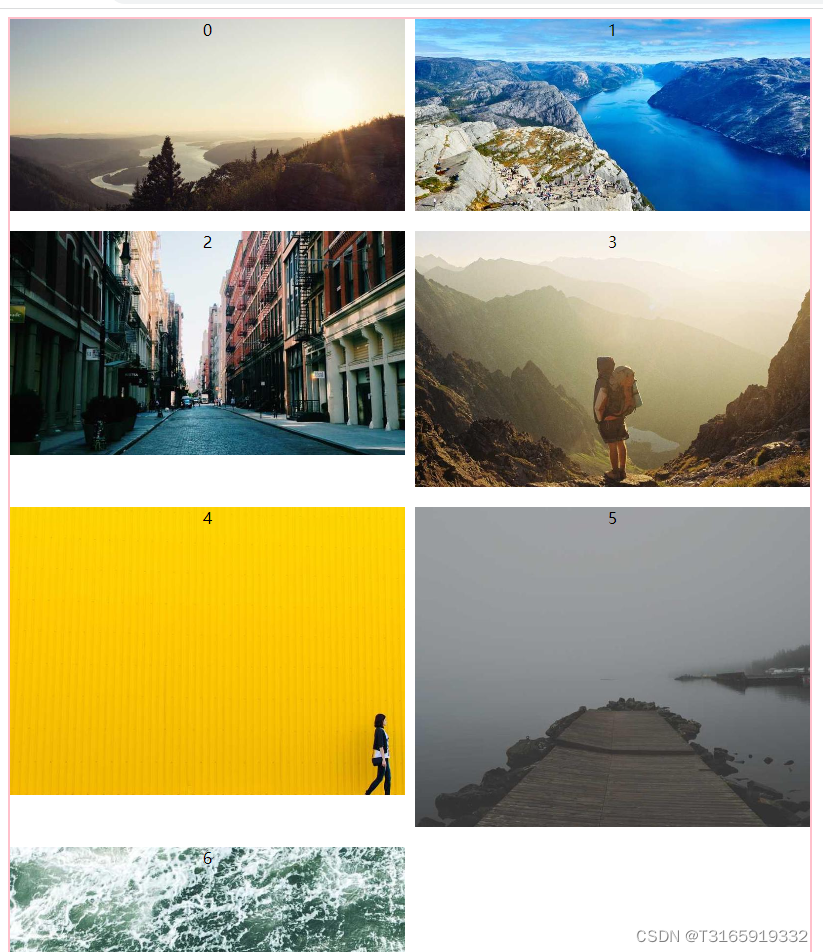
代码
<!DOCTYPE html>
<html lang="en">
<head>
<meta charset="UTF-8">
<meta http-equiv="X-UA-Compatible" content="IE=edge">
<meta name="viewport" content="width=device-width, initial-scale=1.0">
<title>Document</title>
</head>
<style>
#grid-container {
display: grid;
grid-template-columns: repeat(2, 1fr); /* 定义三列网格 */
grid-gap: 10px; /* 列之间和行之间的间隙 */
width: 800px;
border: 2px solid pink;
}
.item {
margin-bottom: 10px; /* 行之间的间隙 */
height: auto; /* 自动计算高度 */
background-size: cover;
background-position: center;
text-align: center;
}
.item:nth-child(2n) {
height: 12em;
}
.item:nth-child(3n) {
height: 14em;
}
.item:nth-child(4n) {
height: 16em;
}
.item:nth-child(5n) {
height: 18em;
}
.item:nth-child(6n) {
height: 20em;
}
.item:nth-child(7n) {
height: 22em;
}
.item:nth-child(8n) {
height: 24em;
}
</style>
<body>
<div id="grid-container">
</div>
</body>
<script>
const gridContainer = document.getElementById('grid-container')
for(let i=0;i<7;i++){
const item = document.createElement('div');
const textNode = document.createTextNode(`${i}`)
item.appendChild(textNode)
item.classList.add("item");
item.style.backgroundImage = `url(https://picsum.photos/800/600?random=${i})`
gridContainer.appendChild(item)
}
</script>
</html>